[BÊTA] Intégration améliorée de DoorDash
La nouvelle intégration DoorDash vous permet de connecter facilement votre compte DoorDash et de tout gérer à partir d’un seul endroit centralisé dans Square.
Démarrer
Liste de vérification de l’intégration à Square
Nous vous recommandons de remplir les conditions suivantes avant d’activer l’intégration.
Assurez-vous d’utiliser un compte Square pour restaurants.
-
Passez à la nouvelle version de la fonctionnalité Menus.
Pour ce faire, visitez le Tableau de bord Square >Menus> Passer à la nouvelle version. S’il n’y a pas de notifications, vous utilisez déjà la nouvelle version.
Les modificateurs imbriqués ne sont pas pris en charge par cette intégration.
Ajout de l’intégration Square
Connectez-vous au Tableau de bord Square et accédez à Paramètres > Compte et paramètres >Canaux de vente en ligneet repérez DoorDash.
Pour démarrer, cliquez sur Configurer et suivez les instructions.
Processus d’autorisation
1.) Une fois que vous avez sélectionné les points de vente et les menus, vous devrez vous connecter à votre compte DoorDash. Si vous n’avez pas encore de compte DoorDash, vous pouvez en créer un en accédant au site Web de DoorDash et en vous inscrivant à la plateforme DoorDash. Lorsque vous aurez terminé l’inscription, la vérification et les conditions générales, vous pourrez associer vos magasins DoorDash aux points de vente Square sélectionnés.
💡 Si vous avez sélectionné le ou les mauvais points de vente ou si vous n’êtes pas connecté au bon compte DoorDash, vous pouvez revenir en arrière pour modifier votre choix. Une fois l’intégration activée, vous devrez la déconnecter complètement et recommencer l’étape de l’inscription pour changer de point de vente ou de compte DoorDash.
2.) Lorsque les points de vente et les magasins sont associés, que les menus et les heures de menu sont exacts, cliquez sur Suivant et ce message s'affiche : DoorDash traite vos menus. Ce processus prend habituellement moins de cinq minutes, le temps que DoorDash confirme la conformité des menus.
💡 Nous vous recommandons d’activer l’intégration lorsque votre entreprise est fermée ou lorsque vous n’êtes pas en service. L’activation de la nouvelle intégration déconnectera toute autre intégration associée à votre compte DoorDash, que ce soit via un agrégateur de commandes ou l’intégration actuelle de Square et de DoorDash.
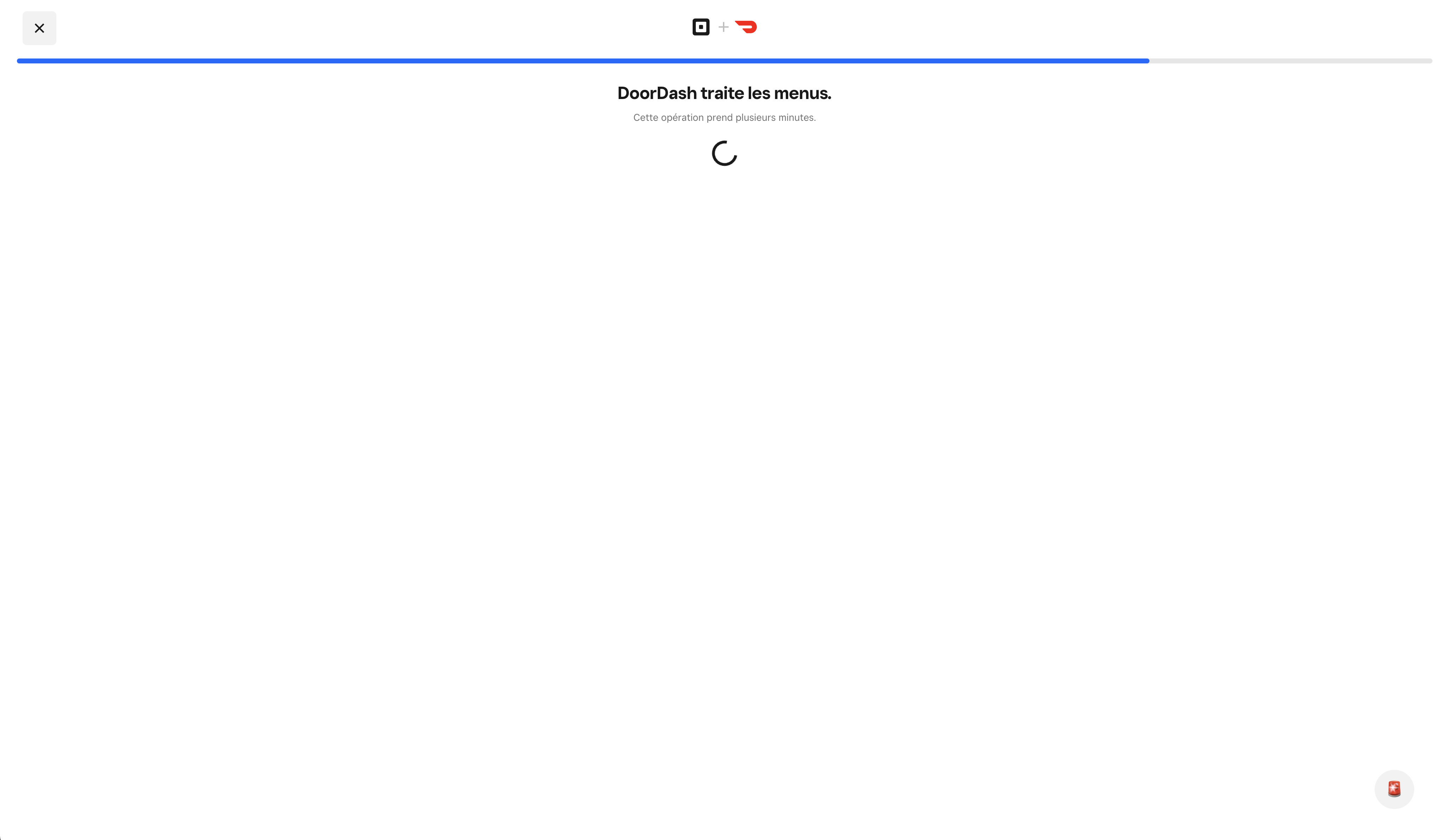
3.) L’activation prend quelques minutes et une fois l’intégration réussie, vous serez en direct sur DoorDash et Square sera connecté. Toutes les commandes DoorDash passées sur DoorDash seront transférées sur votre compte Square. Vous pourrez gérer les commandes, modifier les menus, les heures de menus et les prix et consulter les commandes DoorDash dans les rapports Square. À tout moment, pour accéder à l’intégration DoorDash et la mettre à jour, allez dans Canaux de vente en ligne et cliquez sur Gérer
Gestion de l’intégration
💡 Toutes les modifications d’articles sont automatiquement propagées sur DoorDash : retirer un article du menu le rend non disponible sur DoorDash.
Modifier les prix
Vous pouvez changer les prix en modifiant le prix des articles du menu qui sont sur DoorDash. Le paramètre de remplacement des prix s’appliquera toujours.
Pour modifier le paramètre de remplacement des prix, accédez à la page de gestion de l’intégration DoorDash, cliquez sur un point de vente et modifiez le remplacement des prix.
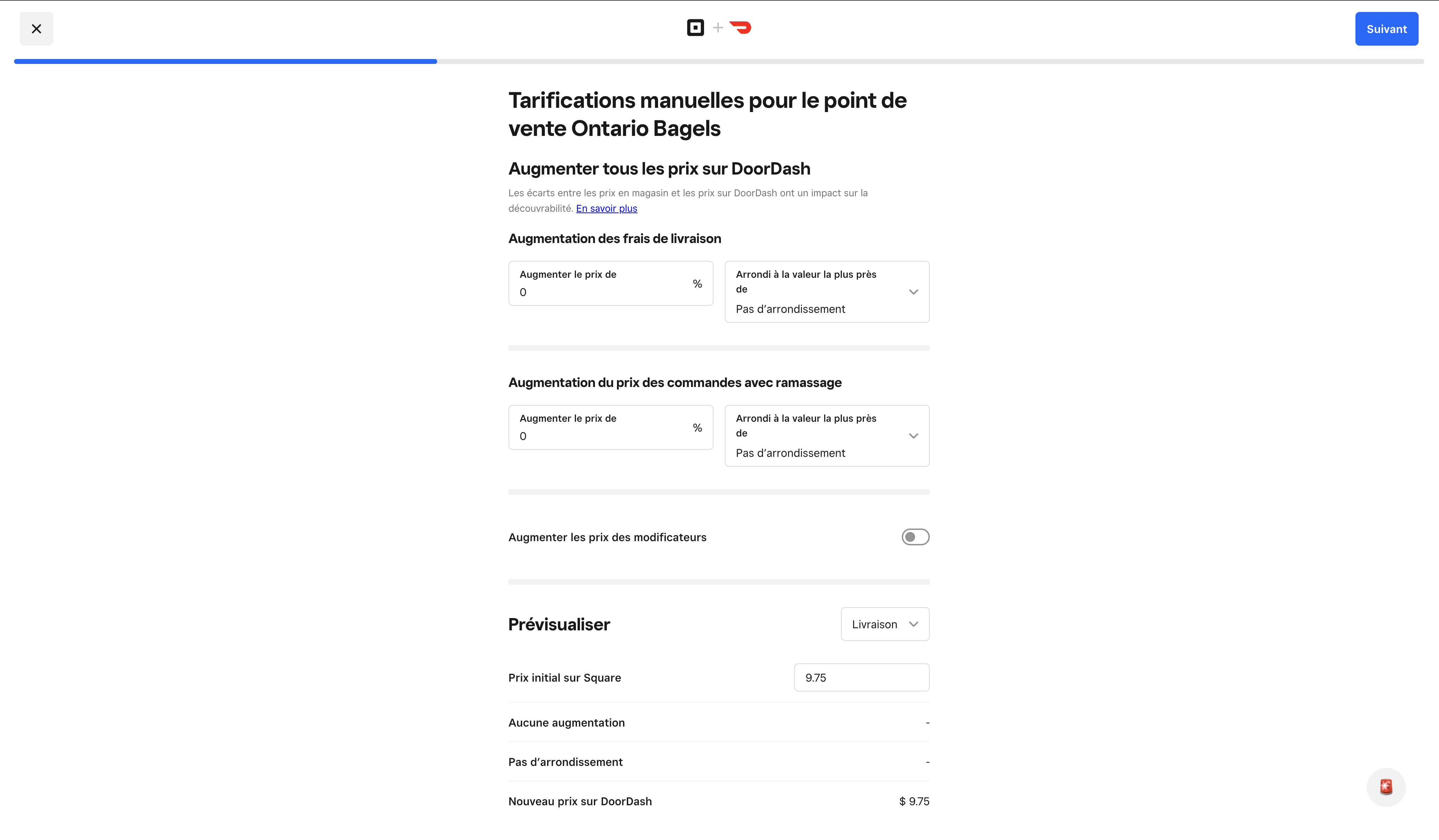
Aperçu du menu et ordre de tri
Vous pouvez prévisualiser l’apparence de votre menu DoorDash pendant la configuration de l’intégration. L’ordre du menu sur Square correspondra à l’ordre du menu sur DoorDash. Notez que l’ordre des articles peut varier en fonction de leur popularité (DoorDash a son propre ordre de tri). Les modificateurs conserveront l’ordre de tri de Square sur DoorDash (y compris dans la commande une fois qu’une commande est passée sur DoorDash), à quelques exceptions près, détaillées ci-dessous. Pour modifier l’ordre d’affichage du menu, vous pouvez le faire dans Square et se sera propagé dans DoorDash. Pour modifier la commande d’articles, vous devez accéder au portail commerçant DoorDash.
Comprendre le tri des modificateurs dans l’intégration DoorDash
Lorsque vous utilisez l’intégration DoorDash, vous remarquerez peut-être que les modificateurs ne sont pas toujours affichés dans le même ordre sur DoorDash que sur Square. Cette différence est attribuable à la façon dont DoorDash priorise les modificateurs dans la configuration de son menu.
Comment les modificateurs sont triés
DoorDash trie les modificateurs en affichant d’abord les modificateurs requis. Autrement dit, même si vous organisez les modificateurs dans une séquence précise sur Square, DoorDash les réorganise si certains modificateurs sont marqués comme requis.
Comment ajuster l’ordre des modificateurs
Si l’ordre des modificateurs ne s’affiche pas correctement sur DoorDash, vous pouvez l’ajuster en modifiant les paramètres dans Square :
1. Identifier les modificateurs requis : Vérifiez si le modificateur concerné porte la mention « requis » dans Square.
2. Modifier les paramètres de modificateurs : Pour modifier l’ordre sur DoorDash, définissez le minimum à 0 et le maximum à 1 pour les modificateurs non priorisés et non requis. De cette façon, DoorDash cessera de les traiter comme des modificateurs requis et ils devraient s’afficher dans la bonne séquence.
Les modificateurs avec la mention « requis » seront toujours affichés en haut de la liste sur DoorDash, peu importe leur position dans Square. La modification des paramètres de Square, en fonction de critères précis, contribue à maintenir la cohérence de la hiérarchie des modificateurs entre les deux plateformes.
Modifications des heures de menu
Pour modifier les heures de menu, accédez à la page de gestion de l’intégration DoorDash, cliquez sur le point de vente à modifier, sélectionnez le menu, puis cliquez sur Modifier les heures de menu.
Gestion des menus
À partir de la page de gestion de l’intégration, vous êtes en mesure de gérer votre menu ou d’en ajouter un nouveau.
Photos du menu
Si vous utilisez des photos de menu sur Solution PDV, DoorDash peut les extraire automatiquement du système de point de vente, vérifier leur conformité aux spécifications requises, puis les téléverser sur votre menu DoorDash. Pour commencer :
Prenez des photos de vos plats (ou vérifiez les photos actuelles) en suivant ces Lignes directrices sur la qualité des photos.
Ensuite, téléversez les photos dans votre menu sur le Tableau de bord Square.
DoorDash vérifie et approuve les photos dans un délai de cinq jours. Lorsque vous faites la mise à jour des photos de menu dans le système de point de vente, les nouvelles URL de photos sont propagées au cours de la prochaine actualisation de menu.
Suspendre les commandes
À partir du Tableau de bord Square, vous pouvez suspendre à tout moment les commandes en accédant à la page de gestion de l’intégration DoorDash.
Dépannage
- Recherche de livreur ou de chauffeur - Le statut du livreur n’est pas partagé via l’intégration, mais il reste toujours visible sur l’application Gestionnaire d’entreprise ou l’application Gestionnaire de commandes sur une tablette Android.
- Contact direct avec les clients - Pour communiquer avec les clients, vous devrez passer par DoorDash
- Remplacements d’articles - Pour substituer les articles d’une commande, vous devez passer par le portail commerçant DoorDash.
- Dasher/driver lookup - Dasher status is not shared through the integration but is still visible on the Business Manager app or Order Manager App on an Android tablet.
- Contacting customers directly - To communicate with a customer, you will have to go through DoorDash.
- Item substitutions - To substitute items in an order, you’ll have to go through the DoorDash merchant portal.
Unfortunately no. We need to pull a new menu into your DoorDash account to ensure that both DoorDash and Square systems can communicate with each other. You can make updates to your DoorDash menu from your Square portal.
Yes, this is supported. However, this feature is turned off by default. If you would like this feature enabled for your business, please contact DoorDash support.
You can reach out to our beta team at betafeedback@squareup.com for support requests related to the Square and DoorDash integration. For issues related to driver status, partial cancellations, adjustments, or refunds, or communicating with DoorDash customers directly, contact DoorDash support.
l’intégration Square (p. ex. est-il possible de laisser les clients écrire « une vinaigrette supplémentaire »)?
Oui, c’est possible. Par contre, cette fonctionnalité est déactivée par défaut. Si vous souhaitez activer cette fonctionnalité pour votre entreprise, contactez le service d’assistance de DoorDash.
Vous pouvez contacter notre équipe bêta à betafeedback@squareup.com pour les demandes d’assistance liées à l’intégration Square et DoorDash. Pour les problèmes liés au statut du livreur, aux annulations partielles, aux ajustements ou aux remboursements ou pour communiquer directement avec les clients de DoorDash, contactez le service d’assist nce de DoorDash.
Questions fréquentes
Oui! Lorsque vous configurez l’intégration, vous êtes en mesure de sélectionner les points de vente associés sur DoorDash. Avant d’ajouter tous les points de vente à l’intégration, nous vous recommandons d’activer l’intégration pour un seul point de vente et de confirmer que tout fonctionne correctement.
La gestion des heures d’ouverture de votre boutique se fait à partir de la page de gestion de l’intégration DoorDash dans le Tableau de bord Square. Pour ajouter des jours fériés ou des heures spéciales, vous devez accéder au portail commerçant DoorDash.
Veuillez modifier le menu à partir de Square afin que le menu DoorDash synchronise les noms et les descriptions des articles du menu dans Square. Une fois les mises à jour effectuées, les modifications seront propagées automatiquement sur le menu DoorDash. Les modifications effectuées directement dans DoorDash seront annulées lors de la prochaine synchronisation de l’intégration.
Vous pouvez annuler une commande à partir du Tableau de bord Square ou de Solution PDV Square. Le bon de commande sera annulé, la mise à jour sera effectuée dans DoorDash et le client recevra une notification.
Quand vous annulez une commande à partir du Tableau de bord Square ou de Solution PDV Square et qu’aucun livreur n’a été assigné, la commande est remboursée. Pour faire une substitution, vous devez contacter les clients par le portail commerçant DoorDash.
Les commandes DoorDash passées sur Marketplace, Caviar et Storefront sont toutes prises en charge avec cette intégration.
Vous pouvez toujours vous inscrire à la nouvelle intégration DoorDash! Une fois la configuration terminée et après avoir cliqué sur Activer, votre ancienne intégration sera déconnectée et la nouvelle sera activée. Il ne devrait pas y avoir d’interruption avec la réception des commandes.
Vous pouvez toujours vous inscrire à la nouvelle intégration DoorDash! Une fois la configuration terminée, lorsque vous cliquez sur Activer, les commandes DoorDash seront déconnectées de l’agrégateur de commandes (les autres services de livraison tiers resteront connectés) et le nouveau sera activé. Il ne devrait pas y avoir d’interruption dans la réception des commandes, mais si vous utilisez un agrégateur de commandes, vos informations DoorDash seront gérées via l’intégration Square, et non via l’agrégateur de commandes.

